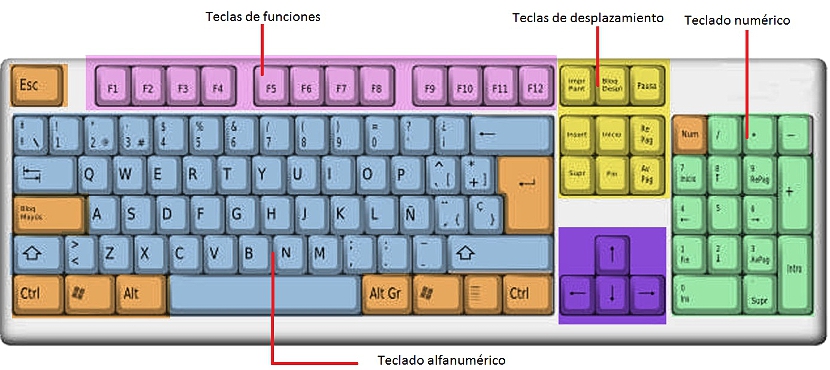
Quando avremo acquisito un personal computer e Windows configurerà diversamente un certo numero di tasti, con piccoli accorgimenti da seguire e in modo molto semplice, avremo la possibilità di posizionare correttamente la mappa della tastiera. Ciò richiede solo la modifica dell'area a cui appartiene, cosa che può essere eseguita senza grossi problemi dalle impostazioni regionali nel pannello di controllo.
Ma Cosa succede se vogliamo eseguire azioni diverse con alcuni tasti? Questi tipi di attività vengono solitamente configurati dall'applicazione con cui stiamo lavorando in un determinato momento, situazione che non è la stessa se invece abbiamo bisogno di un'azione completamente diversa dallo stesso desktop di Windows. Successivamente menzioneremo 5 strumenti che puoi utilizzare con questo obiettivo, che funzionano esclusivamente su Windows.
1. Modifica dei tasti
Como prima alternativa menzioneremo questo strumento; Una volta eseguito, dovresti iniziare a pianificare quali sono le funzioni più importanti che desideri assegnare a un tasto o una combinazione di esse utilizzando la sua interfaccia.
La prima cosa che devi fare è selezionare la chiave che vuoi modificare; in basso invece troverai un piccolo menu a tendina che ti aiuterà a scegliere la modifica che desideri apportare. Successivamente devi solo applicarlo in modo che tutto sia registrato. È possibile utilizzare alcune guide di esempio per eseguire questa operazione, qualcosa che si trova sul lato destro. Se per qualche motivo hai fatto una brutta modifica, dovresti solo selezionare il pulsante in alto che ti aiuterà a "ripristinare i valori di default" della mappa della tastiera.
2. Tasti Sharp
Como seconda alternativa menzioneremo questa applicazione. Ha già un'interfaccia leggermente più complessa, dove puoi persino ammirare un numero diverso di scorciatoie da tastiera che potremmo usare per un'azione completamente diversa dall'originale.
La funzione principale di questa applicazione è sostituire (per alcuni, spostare) determinate funzioni in altri tipi di combinazioni di tasti. Esiste un'ampia varietà di alternative da utilizzare, che dipenderà da ciascuna esigenza.
3. Tastiera mappa
Questa applicazione Ha una piccola somiglianza con lo strumento che abbiamo menzionato in primo luogo (all'inizio). L'interfaccia utente è molto più piacevole, la cosa veramente importante è il modo di lavorare quando si cambia l'assegnazione di un tasto a una funzione completamente diversa.
Una volta avviata l'applicazione e si vede la tastiera sullo schermo del monitor, non resta che selezionare il tasto di cui si desidera modificare un'operazione. In basso a sinistra appariranno alcune opzioni, dalle quali dovrai scegliere quella che vuoi che venga eseguita con il tasto precedentemente selezionato.
4. Mappatore di chiavi
Con funzioni più attraenti che presenta questo strumento; ha la possibilità di sostituire un'azione assegnata ad una chiave con un'altra completamente diversa. Oltre a ciò, l'utente può disabilitare completamente la funzione di qualsiasi tasto.
Per fare ciò, devi solo selezionare un tasto e trascinarlo fuori dalla tastiera, a quel punto diventerà grigio scuro. Puoi anche fare doppio clic su uno dei tasti presenti per eseguire un'edizione più specializzata quando viene visualizzata la sua finestra delle proprietà.
5. Creatore layout tastiera Microsoft
Se sei uno sviluppatore potresti volere prova questo strumento; offre la possibilità ai suoi utenti, creare una mappa dei tasti completamente nuova, il che significa che a ciascuno può essere assegnato qualcosa di completamente diverso da quanto originariamente previsto.
Sebbene questi tipi di funzionalità possano essere utilizzati in diverse aree di lavoro, coloro che agiscono come software di editing video specializzato potrebbero trovarvi un grande aiuto. La configurazione della tastiera potrebbe essere modificata in modo che alcune funzioni siano integrate nei suoi tasti, cosa che potrebbe comportare l'opzione di tagliare un video, riprodurlo, metterlo in pausa, inviarlo come "render" tra molte altre alternative plus.
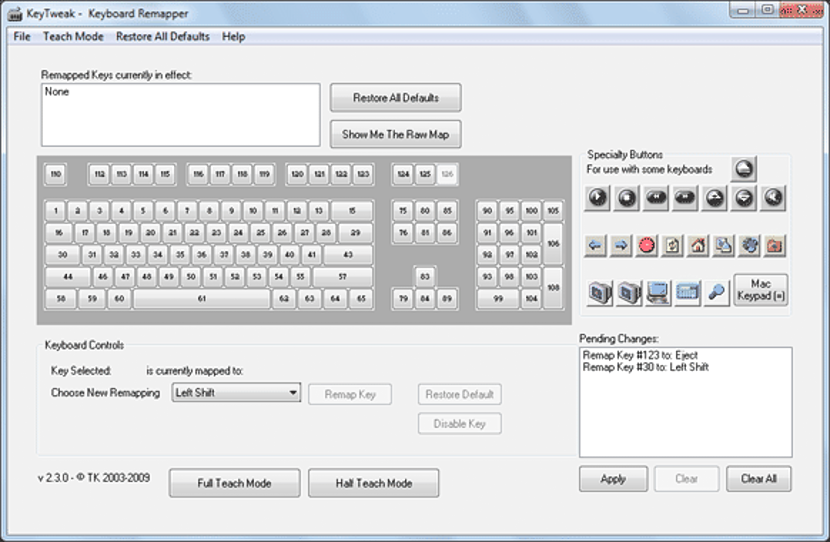
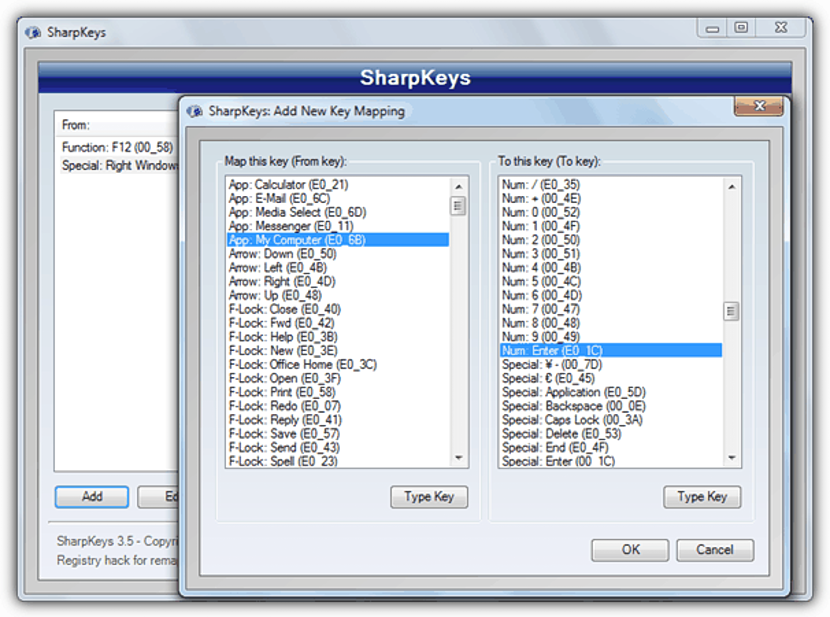
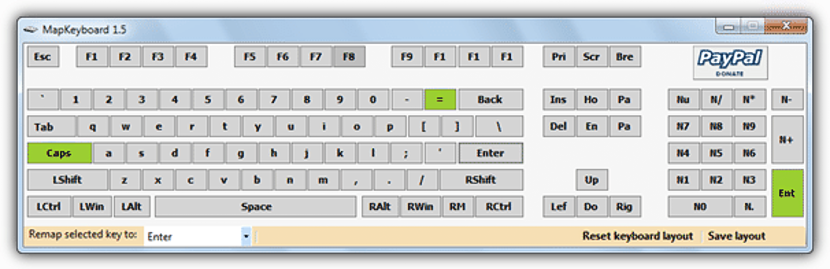
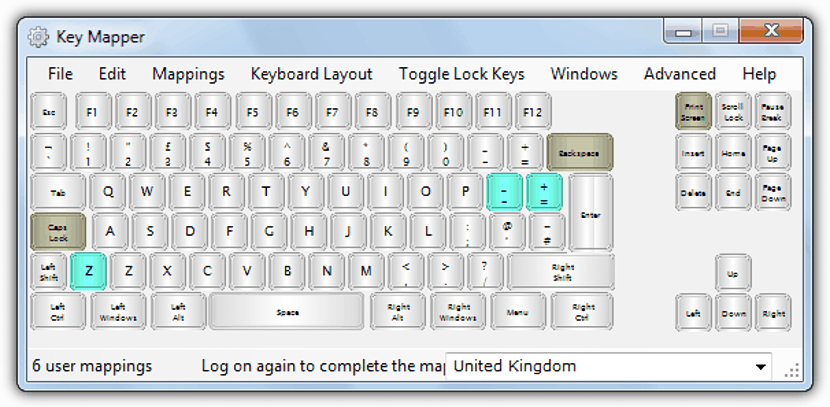

Il primo ha funzionato per me: D!
Esiste un'alternativa per Mac?